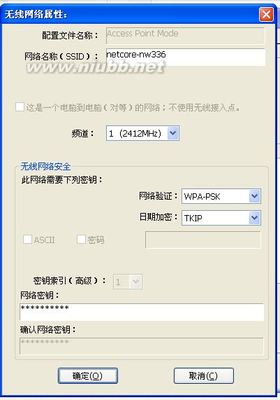磊科、tplink、腾达等外置无线网卡驱动的安装方法,或者通俗讲的USB无线网卡如何安装、USB无线网卡怎么安装,本经验文档以磊科NW360为例。
无线网卡驱动安装方法――工具/原料无线网卡驱动安装方法 1、
磊科NW360 USB无线网卡一片
无线网卡驱动安装方法 2、
笔记本或者台式机一台
无线网卡驱动安装方法 3、
驱动光盘一片
无线网卡驱动安装方法――方法/步骤适用范围
本文档教程适用于磊科无线网卡系列(本教程以NW360为例),如果更改请参照最新文档。
硬件安装
在安装网卡驱动程序之前要要连接把网卡连接到电脑: 直接将NW360网卡插入电脑USB接口。
软件安装
1、 光盘安装
第一步,把驱动光盘放到电脑光驱;
第二步,打开“计算机”(win7系统)或者“我的电脑”(XP系统),然后双击光驱如下图
无线网卡驱动安装方法_usb无线网卡
双击之后弹出一个页面,选择“安装驱动程序”,选择购买型号网卡的驱动,先选定,再点安装,如下图
无线网卡驱动安装方法_usb无线网卡
无线网卡驱动安装方法_usb无线网卡
2、驱动包安装
驱动包安装是针对没有驱动光盘的电脑,这个时候可以从磊科官网下载相对应型号无线网卡的驱动,官方下载地址:
http://www.netcoretec.com/downloadsfront.do?method=picker&flag=all&id=8bc22a4b-96ae-44bf-acef-3b4bf3c5ca2b&fileId=31027f14-9405-4c5b-970c-fabc39523cf4
第一步,下载完成后解压出来,如下图
第二步,打开解压出来的文件找到“Setup.exe”,双击安装
完成安装,重启电脑
无线网卡驱动安装方法_usb无线网卡
3、第三方驱动安装
前两种方法依然无法满足安装需求的情况下,如果能够联网,可以使用驱动精灵或者驱动人生插上网卡联网以后运行驱动精灵或驱动人生自动更新下载驱动。
无线网卡驱动安装方法――注意事项USB无线网卡要连接到笔记本或者台式机上
安装完驱动以后建议重启一下电脑

 爱华网
爱华网